Cómo descargar e instalar WordPress
Publicado: 2021-02-21Si está creando un sitio web de WordPress autohospedado, hay algunas cosas importantes que debe saber, incluido cómo configurar WordPress en su servidor. En la siguiente publicación, le mostraré cómo instalar WordPress en un sitio en vivo o en su host local.
WordPress es el sistema de administración de contenido y blogs más utilizado en el mundo. Amado por su software de código abierto, comunidad global atractiva y relativa facilidad de uso, WordPress es una forma fabulosa de crear y administrar su sitio web.
A pesar de la naturaleza fácil de usar de WordPress, los nuevos usuarios pueden encontrar la configuración inicial un poco confusa. Para ayudarlo con esta etapa inicial, hemos escrito esta guía para ayudarlo a navegar a través de los procesos fundamentales de descarga e instalación de WordPress.
En esta publicación de blog, compartiremos:
- La diferencia entre WordPress.com y WordPress.org y cómo estos afectan tu desarrollo
- Donde puede descargar los archivos del sitio de WordPress para su sitio web autohospedado
- Cómo instalar WordPress manualmente (utilizando un método directo a cPanel y FTP)
- Una descripción general del uso e instalación de WordPress en un localhost
- Cómo instalar WordPress en un proceso de un clic y nuestras sugerencias para alojamiento web
¿Qué es WordPress?
Ahora, impulsando el 40% de Internet, WordPress es el CMS (Sistema de gestión de contenido) líder en el mundo que utiliza un marco PHP y SQL para permitir a los usuarios crear su propio sitio web. Con orígenes en el espacio de los blogs, WordPress ha evolucionado para convertirse en una plataforma de creación de sitios web de usos múltiples.
Como una de las plataformas de sitios web preferidas, WordPress atiende a una amplia gama de usuarios de empresas y particulares, incluidos blogueros aficionados, pequeñas empresas y corporaciones a escala empresarial, cada uno de los cuales puede crear un sitio web de WordPress con relativa facilidad.
WordPress está disponible en dos formas diferentes: WordPress.com y WordPress.org.
Donde WordPress.com es un servicio pago, que incluye su alojamiento, mantenimiento, complementos de temas y otros servicios adicionales, WordPress.org, por otro lado, es gratuito, se puede usar en el host de su elección y le brinda más opciones con el complementos y temas que utiliza.
La desventaja de usar el software gratuito de WordPress.org es que el usuario será responsable de todo el funcionamiento del sitio web y deberá poder navegar a través del proceso de configuración.
Si opta por WordPress.com, por una tarifa, tendrá varias funciones disponibles, incluido el software de WordPress listo para usar. Sin embargo, si desea una solución totalmente gratuita y 100% propia, WordPress.org es la mejor opción. No es difícil comenzar con un poco de dirección, así que profundicemos.
Comenzando con WordPress
Para comenzar con WordPress, debe seguir algunos pasos, como comprar un dominio y un paquete de alojamiento web. Hay muchas opciones de alojamiento web disponibles, los servidores vienen en todas las formas y tamaños, pero para un aumento adicional en el rendimiento, recomendamos Divi Space Hosting, especialmente si planea usar un creador de páginas como Divi para crear su sitio web.
Con Divi Space Hosting, WordPress ya está configurado para usted y está disponible con una instalación con un solo clic, por lo que obtendrá todos los beneficios de un WordPress autohospedado sin la configuración.
Con el alojamiento, en general, obtiene lo que paga y los servicios oscilan entre $ 3 por mes y $ 30 por mes para un plan de inicio premium. Esa es una amplia gama, pero las diferencias clave son:
- Seguridad
- Actuación
- Apoyo
- Automatización, y
- Servicios de mantenimiento
Cuando elija su plan de alojamiento, asegúrese de seleccionar uno que se ajuste a su presupuesto y le brinde las funciones y los servicios que necesita para entregar su contenido de manera rápida y segura. Además, elija un plan de alojamiento que no requiera mucho trabajo adicional en el mantenimiento continuo.
Además de seleccionar su plan de alojamiento, también deberá comprar un nombre de dominio. Es como la dirección de su casa que les permite a las personas saber cómo llegar a su sitio web. Los nombres de dominio se pueden comprar directamente de un registrador de dominios. Algunas opciones populares son:
- Ve papi
- nombrebarato
- dominio.com
- host azul
El mantenimiento de la mayoría de los dominios .com costará entre $15 y $20 por año, pero comprar un nombre que ya ha sido tomado puede costar decenas de miles de dólares.
Una vez que haya comprado su alojamiento y nombre de dominio, ¡estará listo para instalar WordPress!
Cómo descargar e instalar WordPress
Si está buscando una descripción general rápida del proceso de instalación y descarga de WordPress, aquí hay un recorrido paso a paso:
- Visita wordpress.org
- Descarga la última versión de WordPress desde wordpress.org
- Espere a que el archivo .zip se descargue en su computadora
- Cuando termine, descomprima el archivo .zip, exponiendo los archivos del sitio de WordPress
- Cargue los archivos del sitio a su servidor (ya sea usando un cliente FTP para un sitio en vivo, o simplemente arrastrando y soltando archivos en la carpeta localhost respectiva)
- Una vez que los archivos del sitio estén cargados en su servidor, cree una base de datos usando phpMyAdmin
- Conecte los archivos del sitio y la base de datos cambiando las variables en el archivo wp-config
- Una vez que WordPress esté configurado, instale un tema (nos encanta el tema Divi de Elegant Themes)
- Cuando sea necesario, instale varios complementos para satisfacer sus necesidades
Si eres nuevo en la configuración de un sitio de WordPress, todo esto parecerá muy complicado. Tómese su tiempo, siga los pasos que se describen a continuación y, con el tiempo y la práctica, este proceso será pan comido.
Para comenzar el proceso, comience descargando los archivos de WordPress. Luego, instálelos en su servidor.
¡Vamos a empezar!
Cómo descargar WordPress
Una vez que haya comprado un dominio y alojamiento web (nuevamente, recomendamos Divi Space Hosting), estará listo para comenzar.
Para descargar los archivos del sitio de WordPress (a menudo denominados núcleo de WordPress), diríjase al Repositorio de WordPress.org. El repositorio de WordPress es como una biblioteca de elementos gratuitos para desarrolladores de WordPress. Aquí es donde se pueden descargar todo el software y las herramientas gratuitas de WordPress, incluidos los archivos principales, temas y complementos de WordPress.
Para descargar la última versión de WordPress, haga clic en el botón azul Descargar WordPress y los archivos principales comenzarán a descargarse automáticamente.
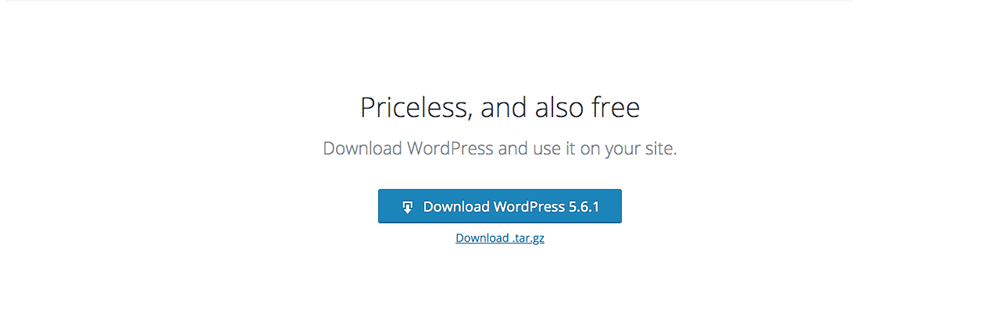
Visite wordpress.org para descargar la última versión de WordPress
Es posible que el archivo tarde unos minutos en terminar de descargarse. Una vez completado, verá un nuevo archivo .zip llamado 'wordpress' y el nombre de la versión (por ejemplo, 'wordpress-5.6.1') en su carpeta de Descargas.

Ahora, haga doble clic en la carpeta para descomprimir el contenido. En el interior, encontrará una colección de archivos y carpetas. Si es nuevo en WordPress, estos archivos parecerán totalmente confusos a primera vista, pero con el tiempo, se familiarizará con la estructura de archivos y carpetas.
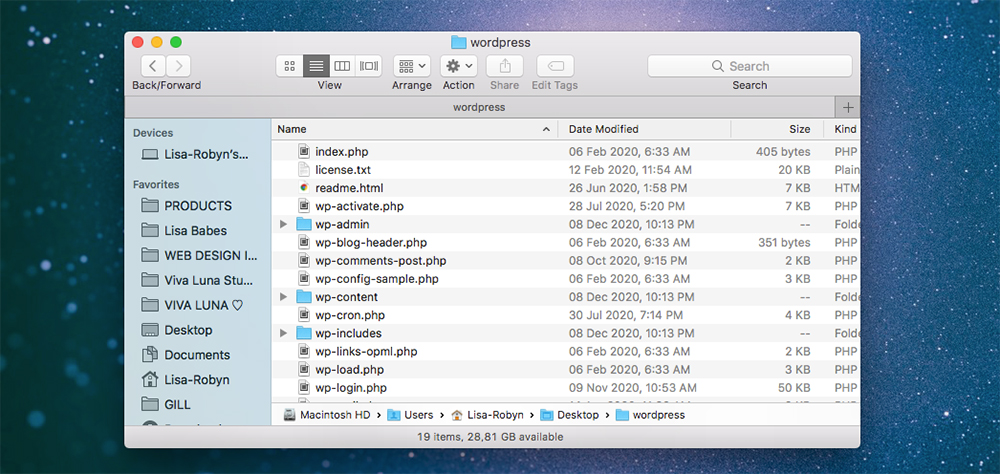
Una vez que descomprima el archivo wordpress.zip, verá todos los archivos y carpetas dentro
En una etapa posterior, revisaremos estos archivos y editaremos el archivo wp-config-sample.php.
Una vez que haya terminado de descargar los archivos principales, es hora de instalar WordPress manualmente en su servidor.
Cómo instalar manualmente WordPress
Ahora que ha descargado el archivo principal de WordPress, deberá colocarlo en su servidor. Aquí tienes dos opciones. Dependiendo de su configuración y hábitos de trabajo, puede:
- Instale WordPress en un servidor en vivo, o
- Instalar WordPress en un entorno local.
Al crear un sitio en vivo, algunos hosts, incluido Divi Space Hosting, ofrecen una instalación de WordPress con un solo clic. Si jugar con los archivos del sitio no es su estilo y desea omitir la instalación manual de WordPress, busque un host que ofrezca esta función. Más sobre las instalaciones de WordPress con un solo clic más adelante.
Cómo instalar WordPress en un sitio en vivo
Si está listo para comenzar a trabajar en un sitio en vivo, deberá mover los archivos principales de WordPress de su computadora al servidor.
Hay dos métodos para instalar WordPress en un sitio en vivo: directamente a cPanel o usando FTP.
Cómo instalar WordPress en cPanel
El primer método es directo a través del propio cPanel. Para este método, debe mantener intacto el archivo wordpress.zip, en su forma comprimida, y no descomprimir el contenido del archivo. A continuación se muestra una breve descripción del proceso. Hemos escrito un artículo detallado que explica cómo instalar WordPress en cPanel.
- Inicie sesión en su servidor y haga clic en Administrador de archivos
- Desde la carpeta public_html, busque la carpeta correcta de su sitio web dentro del directorio
- Haga clic en Cargar
- Aparecerá una ventana emergente que le permitirá seleccionar un archivo de su computadora, seleccione el archivo wordpress.zip
- Deje que se ejecute la instalación, una vez completa, haga clic en el archivo wordpress.zip para seleccionarlo
- Haga clic en Extraer y deje que se ejecute el proceso de extracción.
- Cuando esté listo, haga clic en Recargar y verá la carpeta de WordPress en su servidor
- Asegúrese de eliminar la carpeta wordpress.zip ya que ocupará espacio innecesario
Cómo instalar WordPress usando FTP
Un método alternativo a la ruta mencionada anteriormente utiliza lo que se llama un cliente FTP. Este software establece una conexión entre su computadora y el servidor, lo que le permite conectarse a las carpetas en su alojamiento web y sin iniciar sesión en el servidor.
Digamos, por ejemplo, que hay un problema con la carga de la carpeta wordpress.zip al servidor en el proceso anterior, o que no se le ha dado acceso al servidor por algún motivo, FTP es una opción. Tenga en cuenta que, a diferencia de la ruta de cPanel, es mejor descomprimir el archivo wordpress.zip y usar la estructura de archivos y carpetas expuesta.
Aquí hay una descripción general rápida del proceso:
- Descarga un cliente FTP, un programa como FileZilla o Cyberduck
- Ingrese el host, el nombre de usuario, la contraseña y los detalles del puerto de su servidor (si no conoce estos detalles, comuníquese con su host)
- Abra la carpeta public_html
- En el panel de la izquierda, verá los archivos en su computadora, abra la carpeta de wordpress y seleccione en grupo los archivos y carpetas dentro
- Arrastra la selección de archivos al panel de la derecha y suéltalos dentro de la carpeta public_html
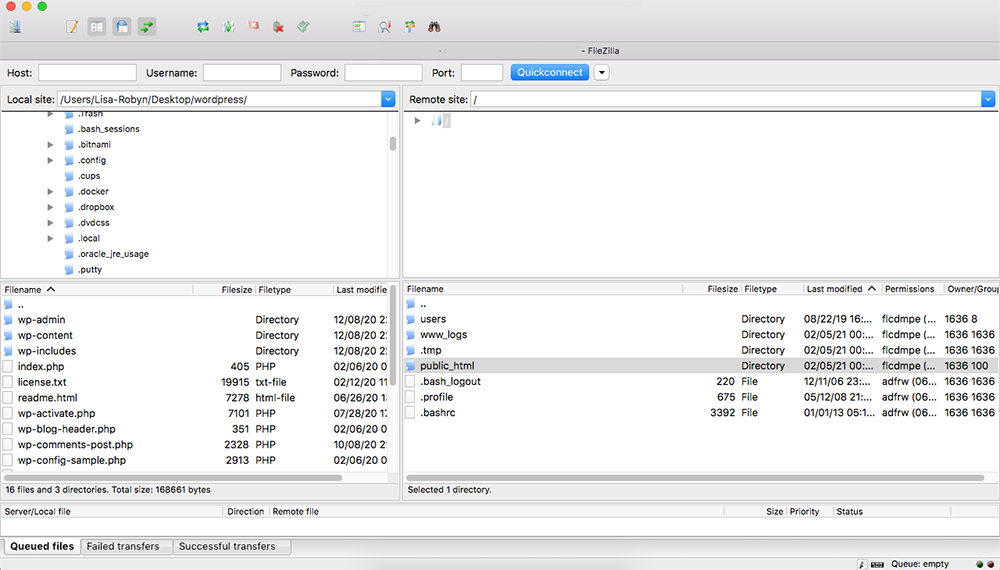
Descripción general del programa FTP FileZilla
Este proceso puede llevar un poco de tiempo dependiendo de la velocidad de Internet. Una vez completado, puede pasar a crear una base de datos para su sitio. Esto tiene que hacerse a través del propio servidor.
Cómo instalar WordPress localmente
A diferencia de comprar espacio de servidor para entornos de desarrollo y prueba, los desarrolladores trabajarán localmente utilizando un host local o un servidor local. Esta es una excelente manera de crear un sitio web sin gastar los costos del servidor. El desarrollo local también es excelente si no tiene acceso regular a Internet o si su velocidad de Internet es muy lenta.
Al pasar por alto la necesidad de un servidor en vivo, habilitar localhost esencialmente convierte su computadora en un servidor. Ideal para usuarios que trabajan de forma remota, un host local permite al usuario continuar creando un sitio web, independientemente de una conexión a Internet.
Lo mejor de los sitios locales es que puede tener múltiples instalaciones y, por lo tanto, múltiples entornos de prueba o desarrollo. El software localhost es de uso gratuito, y como esto niega la necesidad de pagar por el alojamiento web, usar un host local es la manera perfecta de jugar con WordPress sin jugar con un sitio en vivo.
Para configurar un entorno local en su computadora, ya sea:
- Siga nuestro tutorial paso a paso que explica cómo configurar DesktopServer by ServerPress, o
- Siga el tutorial de Elegant Themes que explica cómo configurar MAMP (localhost para Mac) o WAMP (localhost para Windows)
Cada uno de los tutoriales anteriores incluye guías que le mostrarán cómo instalar WordPress en localhost. Obtendrá un resumen completo de los pasos que necesita para obtener los archivos del sitio de WordPress en el servidor, así como configurar y conectar la base de datos.
Instalación con un clic de WordPress
Si desea un proceso mucho más simple, rápido y totalmente directo, opte por un host que ofrezca una instalación del paquete de WordPress con un solo clic. Con Divi Space Hosting, todo lo que tiene que hacer es presionar el botón de WordPress y en segundos, ¡tendrá WordPress listo para funcionar en su servidor!
pensamientos finales
Descargar e instalar WordPress puede ser un desafío la primera vez que realiza el proceso, pero una vez que lo haga varias veces, será algo natural para usted. Cualquiera que sea su estilo de desarrollo, ya sea que le guste construir localmente o en un servidor en vivo, es bueno saber que hay tantas opciones disponibles para usted.
¿Cuál ha sido tu experiencia al descargar e instalar WordPress? ¿Cuál de los procesos de instalación mencionados anteriormente es tu favorito?
Si tiene alguna pregunta o comentario, déjelos a continuación. ¡Nos encanta recibir sus comentarios! ¡Gracias por leer!
